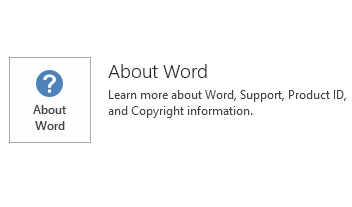本文說明 2015 年 10 月 13,發行的 Microsoft Word 2013 KB3085573 更新。這個更新也適用於Office 首頁和學生 2013 RT,和包含 Word 2013 其他版本的 Office。此更新程式的必要條件。請注意,在下載中心 」 中的更新程式適用於 Microsoft 安裝程式 (.msi)-基礎版本的 Office 2013。它不會套用至 Office 2013 按一下至執行版本,例如 [Microsoft Office 365 的首頁。(如何判斷?)
改善及修正
修正下列問題︰
-
啟用追蹤修訂中的函式 Word 2013 之後,則會有相同的使用者名稱的檢閱者的追蹤刪除的文字。
-
當您將文字貼在新的電子郵件訊息視窗中 Outlook 2013 時,文字不會完全顯示。如果文字行採大於視窗的高度,就會發生這個問題。
-
假設您正在使用螢幕助讀員當您編輯您的電子郵件簽章,在 Outlook 2013 中的 [簽名及信箋] 對話方塊中,並且您的電子郵件簽章有多個段落。在此情況下,螢幕助讀程式只會讀取簽章的第一個段落。
-
假設為圖示將幾個物件,插入 Visio 2010 文件。當您儲存、 關閉,並再重新開啟此繪圖時,Word 物件將不會出現。如果您按下 Ctrl + A 選取文件中的所有圖形,來找出 Word 物件,然後再試著變更轉換] 對話方塊中的圖示,您會收到下列錯誤訊息︰
轉換物件的動作時發生錯誤 (1424)。物件是空的。
-
不分行空格中左右對齊的文字無法使用,如預期般在 Word 2013。
-
當您編輯文件本文中的內容控制項,然後按一下 [插入 Word 2013 中文件的標頭,就不觸發ContentControlOnExit事件。
-
當您嘗試儲存大型文件在 Word 2013 具有超連結時,[另存新檔] 對話方塊出現時,,但您無法儲存檔案。此外,您保留迴圈回到 [另存新檔] 對話方塊之前您取消儲存作業。一個字是由自動校正] 功能自動更正後,就會發生這個問題。
-
當您使用 IME 時已啟用,取代模式的 Word 2013 和文字服務中的文件中輸入字元為停用 Microsoft Office IME 2010,不會顯示某種無法判別的字元。
-
當您啟用 Word 2013 中的文件的第一頁的標頭的第一頁不同選項時,則 [頁數] 欄位中的第 X 頁,共 Y 頁」 格式會不正確的第一頁。
-
當您嘗試在 Outlook 2013 建立電子郵件訊息時,效能變慢。之所以發生這個問題,是因為電子郵件簽章不快取。
-
當您回覆或轉寄含有 Outlook 2013 的 URL 的 HTML 電子郵件訊息時,URL 會意外地被截斷。
-
當您變更兩次文件中的資料表,然後重新開啟 Word 2013 中的文件時,將會遺失表格繫結或矩陣繫結。
如何下載並安裝更新
Microsoft Update
您可以使用 Microsoft Update來自動下載並安裝更新。
下載中心
這個更新也適用於手動下載和安裝從 「 Microsoft 下載中心 」。「 下載中心 」 中的更新不能安裝於 Office 首頁和學生 2013年旋轉
如果您不確定您正在執行平台 (32 位元或 64 位元),請參閱我正在執行 32 位元或 64 位元的Office?此外,查看如何下載 Microsoft 支援檔案的相關資訊。
Microsoft 會使用已張貼檔案的日期中的 [可用的最新病毒偵測軟體掃描這個檔案有無病毒。檔案儲存在加強保全的伺服器,以避免任何未經授權的更改它。
更新資訊
重新啟動資訊您可能要安裝此更新之後,重新啟動電腦。
必要條件若要套用此更新程式,您必須使用Microsoft Office 2013 Service Pack 1年安裝。
更多的資訊
若要確定您的 Office 安裝為隨選即用或MSI型,請依照下列步驟執行︰
-
開啟 [Microsoft Word 2013。
-
在 [檔案] 功能表中,選取帳戶。
-
對於 Office 2013 按一下-執行安裝,會顯示 [更新選項] 項目。對於以 MSI 為基礎的安裝,不會顯示更新選項] 項目。
|
Office 2013 隨選即用安裝 |
以 MSI 為基礎的 Office 2013 |
|---|---|
|
|
|
此更新包含下列表格中所列的檔案。32-bitWord-x-none.msp 檔案資訊
|
檔案名稱 |
檔案版本 |
檔案大小 |
日期 |
時間 |
|---|---|---|---|---|
|
Msword.olb |
15.0.4631.1000 |
924,832 |
15-Sep-2015 |
21:58 |
|
Pdfreflow.exe |
15.0.4729.1000 |
9,602,224 |
15-Sep-2015 |
21:58 |
|
Winword.exe |
15.0.4763.1000 |
1,924,160 |
15-Sep-2015 |
21:58 |
|
Wordcnv.dll |
15.0.4763.1000 |
6,322,240 |
15-Sep-2015 |
21:58 |
|
Wordcnvpxy.cnv |
15.0.4454.1000 |
25,168 |
15-Sep-2015 |
21:58 |
|
Wordconv.exe |
15.0.4454.1000 |
22,096 |
15-Sep-2015 |
21:58 |
|
Wordicon.exe |
15.0.4553.1000 |
3,015,336 |
15-Sep-2015 |
21:58 |
|
Wwintl.dll |
15.0.4631.1000 |
785,568 |
15-Sep-2015 |
21:58 |
|
Wwintl.rest.idx_dll |
15.0.4569.1501 |
628,424 |
15-Sep-2015 |
21:58 |
|
Wwlib.dll |
15.0.4763.1000 |
21,804,096 |
15-Sep-2015 |
21:58 |
64-bitWord-x-none.msp 檔案資訊
|
檔案名稱 |
檔案版本 |
檔案大小 |
日期 |
時間 |
|---|---|---|---|---|
|
Msword.olb |
15.0.4631.1000 |
924,832 |
15-Sep-2015 |
21:58 |
|
Pdfreflow.exe |
15.0.4729.1000 |
9,602,224 |
15-Sep-2015 |
21:58 |
|
Winword.exe |
15.0.4763.1000 |
1,924,160 |
15-Sep-2015 |
21:58 |
|
Wordcnv.dll |
15.0.4763.1000 |
6,322,240 |
15-Sep-2015 |
21:58 |
|
Wordcnvpxy.cnv |
15.0.4454.1000 |
25,168 |
15-Sep-2015 |
21:58 |
|
Wordconv.exe |
15.0.4454.1000 |
22,096 |
15-Sep-2015 |
21:58 |
|
Wordicon.exe |
15.0.4553.1000 |
3,015,336 |
15-Sep-2015 |
21:58 |
|
Wwintl.dll |
15.0.4631.1000 |
785,568 |
15-Sep-2015 |
21:58 |
|
Wwintl.rest.idx_dll |
15.0.4569.1501 |
628,424 |
15-Sep-2015 |
21:58 |
|
Wwlib.dll |
15.0.4763.1000 |
21,804,096 |
15-Sep-2015 |
21:58 |
Office 首頁和學生 2013 RTWord-x-none.msp 檔案資訊
|
檔案名稱 |
檔案版本 |
檔案大小 |
日期 |
時間 |
|---|---|---|---|---|
|
Msword.olb |
15.0.4631.1000 |
924,832 |
15-Sep-2015 |
21:58 |
|
Pdfreflow.exe |
15.0.4729.1000 |
9,602,224 |
15-Sep-2015 |
21:58 |
|
Winword.exe |
15.0.4763.1000 |
1,924,160 |
15-Sep-2015 |
21:58 |
|
Wordcnv.dll |
15.0.4763.1000 |
6,322,240 |
15-Sep-2015 |
21:58 |
|
Wordcnvpxy.cnv |
15.0.4454.1000 |
25,168 |
15-Sep-2015 |
21:58 |
|
Wordconv.exe |
15.0.4454.1000 |
22,096 |
15-Sep-2015 |
21:58 |
|
Wordicon.exe |
15.0.4553.1000 |
3,015,336 |
15-Sep-2015 |
21:58 |
|
Wwintl.dll |
15.0.4631.1000 |
785,568 |
15-Sep-2015 |
21:58 |
|
Wwintl.rest.idx_dll |
15.0.4569.1501 |
628,424 |
15-Sep-2015 |
21:58 |
|
Wwlib.dll |
15.0.4763.1000 |
21,804,096 |
15-Sep-2015 |
21:58 |
Windows 10
-
請移至 [開始],搜尋 Windows ] 方塊中,輸入V檢視已安裝的更新,然後按 Enter 鍵。
-
在更新清單中,找出並更新 KB3085573,然後選取],然後選取 [解除安裝。
Windows 8 和 Windows 8.1
-
在從螢幕的右邊緣的刷,然後選取搜尋。如果您使用滑鼠,請指向螢幕的右下角,然後選取搜尋。
-
輸入windows 更新、 選取 [ Windows Update,,然後選取已安裝的更新。
-
在更新清單中,找出並更新 KB3085573,然後選取],然後選取 [解除安裝。
Windows 7
-
請前往要開始,請輸入執行,然後選取 [執行]。
-
輸入Appwiz.cpl,然後選取[確定]。
-
選取 [檢視安裝的更新]。
-
在更新清單中,找出並更新 KB3085573,然後選取],然後選取 [解除安裝。
參考
用來描述 Microsoft 軟體更新標準術語的相關資訊,請參閱。Office 系統 TechCenter包含最新的系統管理更新程式和所有的 Office 版本的策略性部署資源。